Paso 3: Iniciar e instalar
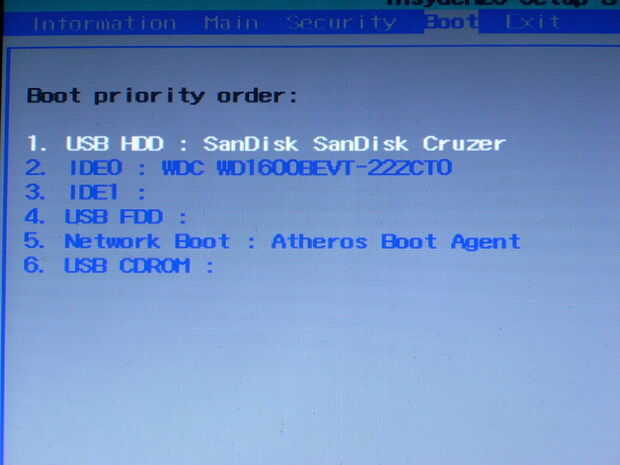
Después se copia la ISO tho el USB stick, con seguridad, expulsarlo fuera de su computadora. A continuación tienes que copia de seguridad de sus archivos personales en un dispositivo de almacenamiento diferente. Después de eso, apague su PC.
A continuación, necesitará energía en tu PC, mantenga pulsada la tecla para entrar en el menú de arranque (generalmente F2, F6, F8 o F12). Una vez en el menú de inicio, desplácese hasta el orden de arranque, que generalmente se enumeran en "BOOT" y modificar los valores de arranque con las teclas especificadas en la pantalla (son generalmente F5/F6) para que tu unidad USB precargada con Windows 8.1 se encuentra en la parte superior. Guardar y salir, luego reinicie su PC. Después de un tiempo de carga, se le pedirá con algunas preguntas de configuración y luego un poco más de carga, antes les pide introducir su clave serial de 25 caracteres que consta de letras y números que vinieron con tu compra (válido?) de windows 8.1. Esto es donde se pone complicado, que tienes que adivinar! Sólo estoy bromeando, aquí es una "llave maestra": 'XHQ8N-C3MCJ-RQXB6-WCHYG-C9WKB'. Introduzca el código y seguir aceptando a Microsoft tener un control completo de ustedes probablemente enterrados para siempre en los términos del servicio. Continuación, elija "Instalación personalizada" para llegar a la página de la partición. Esto es el miedo parte: eliminar todas las particiones y luego crear uno nuevo. Ahora esperar eones 1 trillón para la instalación completa y escoge la configuración Express (es más fácil).
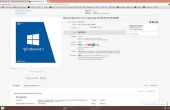








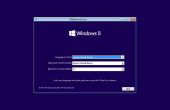

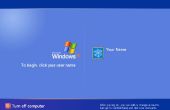

![Instalar Windows 8-7 desde disco duro [EN-ITA] instalar Windows 8-7 da disco duro Instalar Windows 8-7 desde disco duro [EN-ITA] instalar Windows 8-7 da disco duro](https://foto.askix.com/thumb/170x110/0/78/078ce57945732e2d6626ca79b4f406a3.jpg)